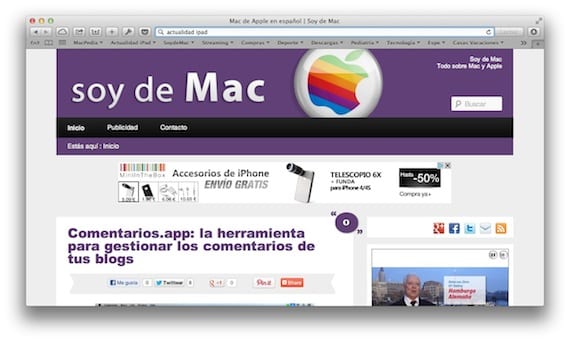
Ang Safari ay ang katutubong browser ng OS X. Maaaring hindi ito ang pinaka kumpletong browser, kahit na mayroon itong maraming mga extension (at higit pa at higit pa), ay hindi umabot sa antas ng Firefox, Halimbawa. Personal, para sa pagganap at bilis na ito ang isa na pinaka gusto ko, kasama ko lang ang isa na mapapanatili kong bukas ang maraming mga tab nang sabay-sabay nang hindi pinabagal ang system, isang bagay na hindi ginagawa ng Firefox. Ipapaliwanag namin ang ilang mga napaka-simpleng trick na ginagawang mas madali ang paggamit ng browser na ito.
Buksan ang mga address sa mga bagong tab
Mula sa Mountain Lion, maaari kang magsagawa ng mga paghahanap mula sa address bar, nang hindi kailangan munang i-access ang search engine. Kung nais mong magbukas ang mga resulta ng paghahanap sa isang bagong tab sa halip na palitan ang kasalukuyang isa, dapat mong pindutin Cmd + Ipasok, o kung nais mo ng isang bagong window na buksan kasama ang mga resulta, Shift + Enter.
Dumiretso sa address bar
Nagta-type ka sa kung ano man, at nais mong direktang pumunta sa address bar upang maghanap. Kung nais mong gawin ito nang hindi kinakailangang iwanan ang keyboard at kunin ang mouse o trackpad, magagawa mo ito sa pagsasama Cmd+L o din ang kombinasyon Cmd + Alt + F.

Direktang magdagdag ng isang pahina sa Mga Paborito
Kung nais mong magdagdag ng isang address sa Favorites, i-drag ang icon na lilitaw sa kaliwa ng address sa kategorya ng Mga Paborito na gusto mo. Direktang lilitaw ang pangalan ng Paboritong upang mabago mo ito kung nais mo.
I-edit ang pangalan ng isang Paborito
Maaari kang mag-edit ng isang pangalan ng isang Paborito kung pindutin at hawakan ito, hanggang sa lumitaw ang mode na pag-edit.

Preview ng tab
Kung mayroon kang bukas na maraming mga tab, maaari mong i-preview ang lahat ng mga tab na may kombinasyon Cmd + Shift + \ o kung mayroon kang isang trackpad, na may kilos ng pagsasama-sama ng mga daliri. Ang mga tab na iyong binuksan ay lilitaw at maaari kang mag-slide sa isang gilid at sa kabilang panig upang mapili ang isa na gusto mo.

I-access ang kasaysayan ng iyong pagba-browse sa web
Pinapayagan ka ng pasulong at paatras na mga arrow ng Safari na bumalik o pasulong, lohikal, ngunit kung pipigilan mo ito, lilitaw ang kasaysayan at magagawa mong i-access ang lahat ng mga pahina na iyong nakita sa session na ito.
Karagdagang informasiyon - Sa wakas ay nakakuha ng suporta sa Retina Display ang Firefox
Pinagmulan - MacWorld